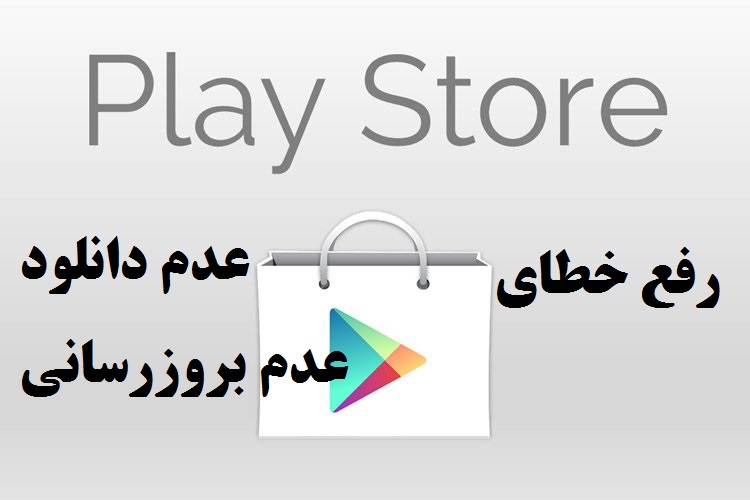تیتربرتر؛ برنامه های اندروید به صورت تنظیم شده می توان از گوگل پلی دانلود و نصب و بروزرسانی کرد در صورت به مشکل برخوردن و تنظیم نشدن خطاها ارسال می شود.
جزئیات رفع خطای دانلود نشدن برنامه ها از پلی استور گوگل
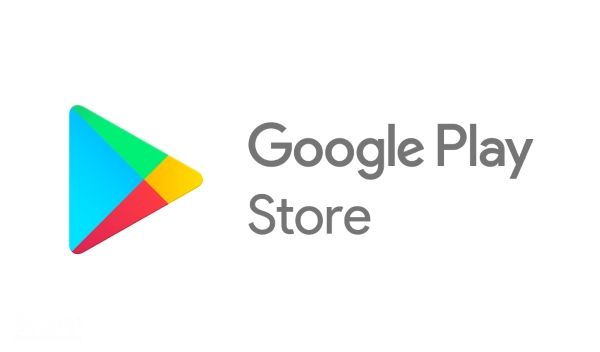
گاهی اوقات پیش می آید که پلی استور گوگل برنامه های جدید را نصب نمی کند و یا در به روز رسانی برنامه های نصب شده روی گوشی با مشکل مواجه می شود. برای حل این مشکل 2 راه حل رایج و معمول وجود دارد. اولین روش، پاک کردن حافظه جانبی (Cache) پلی استور است که در بخش ارور اول اندروید ارائه شد و راهکار دوم، پاک کردن سابقه جستجو (History) این برنامه می باشد.
مراحل رفع خطای دانلود نشدن برنامه ها از پلی استور گوگل
برای پاک کردن حافظه کش پلی استور گوگل می بایست مراحل زیر را طی نمایید:
- گام اول: وارد منوی تنظیمات شوید.
- گام دوم: به منوی برنامه ها بروید.
- گام سوم: شاخه ی تمامی برنامه ها را انتخاب کنید.
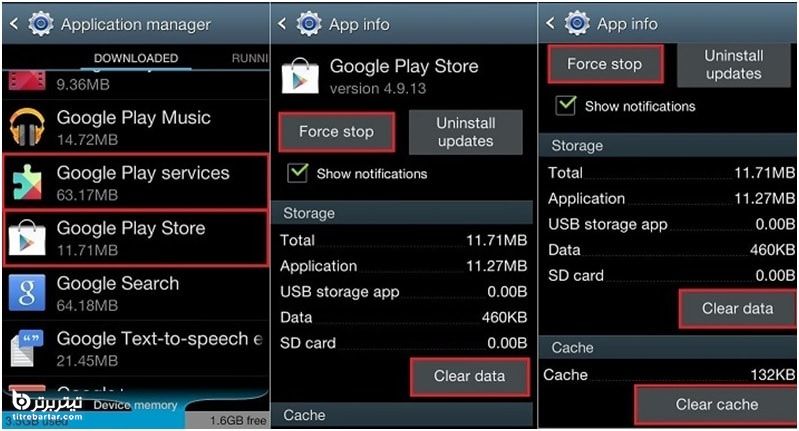
- گام چهارم: در لیست موجود، گوگل پلی استور را پیدا کنید.
- گام پنجم: پاک کردن حافظه موقت (Cache) را انتخاب کنید.
- گام ششم: گوشی خود را ریستارت کنید.
برای پاک کردن سابقه (History) پلی استور گوگل نیز بایستی مراحل زیر را طی نمایید؛ البته خوب است بدانید که تا حدی به این روش مشکوک هستیم، ولی برای کسانی که علاقه مند به انجام آن هستند، طی کردن مراحل زیر را پیشنهاد می کنیم:
- گام اول: وارد پلی استور گوگل شوید.
- گام دوم: به منوی تنظیمات بروید.
- گام سوم: گزینه پاک کردن سابقه (Clear History) را انتخاب کنید.
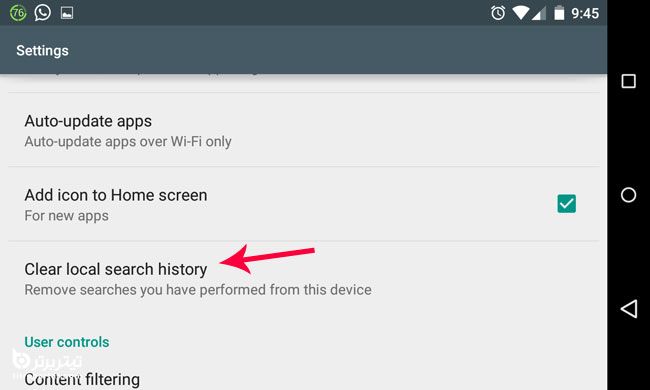
نحوه نصب مجدد گوگل پلی استور
شما فقط در صورتی قادر به پاک کردن برنامه پلی استور گوگل هستید که گوشی شما روت شده باشد. اگر قادر به مشاهده برنامه در منوی خود نیستید، احتمالا آن را غیرفعال (Disable) کرده اید.
مطالب مرتبط:
مراحل نصب گولگل پلی در گوشی
برای فعال کردن مجدد آن می توانید به روش زیر عمل کنید:
- گام اول: وارد منوی تنظیمات شوید.
- گام دوم: به منوی برنامه ها بروید.
- گام سوم: وارد شاخه ی غیرفعال ها (Disabled) شوید.
- گام چهارم: پلی استور گوگل را انتخاب کرده و آن را فعال (Enable) کنید.
دقت کنید که در مورد سیستم عامل اندروید، روح و جان سیستم عامل گوگل پلی است. گوگل پلی جایی است که می توانید از آنجا برنامه های قابل اطمینان را دانلود و روی گوشی خود نصب کنید. شاید بپرسید تفاوت دانلود برنامه از گوگل پلی با دانلود فایل apk. برنامه های اندروید از موتور جست و جوی گوگل و نصب آنها روی گوشی چیست؟ در جواب باید بگوییم که شما برای دانلود و نصب برنامه از گوگل پلی باید اکانت گوگل داشته باشید.
پس از وارد شدن به اکانت خود، تمامی دستگاه های سینک شده با اکانت شما که می تواند شامل گوشی هوشمند و ساعت هوشمند، گوگل هوم و هر دستیار هوشمند دیگری باشد در اکانت شما موجود است و با نصب برنامه روی هر دیوایس، اکانت شما به روز رسانی می شود. در اصل با نصب برنامه ها از گوگل پلی، این برنامه روی تمامی دیوایس های سینک شده ی شما نصب می شود. به زبان ساده تر می توان گفت گوگل پلی برای کاربران اندرویدی، همان نقشی را بازی می کند که اپل استور و آیتیونز برای کاربران دیوایس های با سیستم عامل iOS ایفا می کند.
چگونه گوگل پلی را نصب کنیم؟
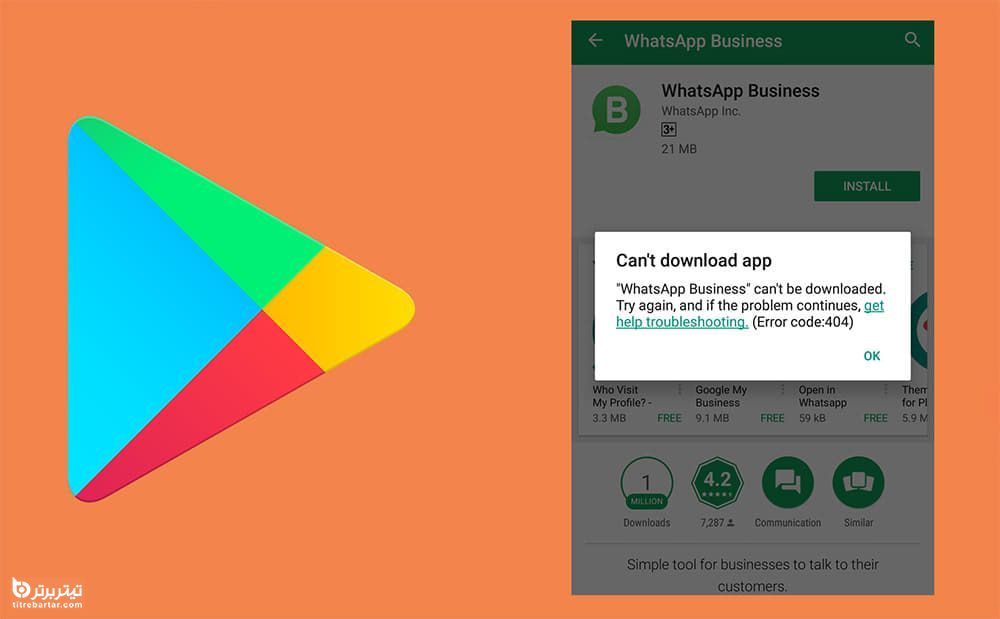
بر روی بعضی از گوشی ها یا تبلت های وارداتی، به صورت پیش فرض، برنامه گوگل پلی نصب نشده است. از آن جا که وجود این برنامه بر روی گوشی اندرویدی از واجب ترین موضوعات است، باید فکری به حال نصب آن بکنید. صاحبان این دستگاه ها، برای نصب این برنامه، نیاز به فایل نصبی آن (فایل با پسوند apk.) دارند. پس از دانلود فایل نصبی پلی استور گوگل از اینترنت، نیاز به فعال کردن گزینه “امکان نصب برنامه از سازندگان نامشخص” (Third Party Sources) هستید. به ترتیب زیر عمل کنید:
- گام اول: وارد تنظیمات شوید
- گام دوم: وارد قسمت تنظیمات امنیتی شوید
گام سوم: گزینه “منابع ناشناخته” یا Unknown Sources را فعال کنید. با فعال کردن این گزینه اجازه نصب برنامه های غیر بومی را روی سیستم عامل گوشی می دهید. دقت کنید که شما برای نصب هر برنامه ی غیربومی روی گوشی خود، نیاز به فعال کردن Unknown Sources خواهید داشت.
پس از فعال کردن Unknown Sources، دیگر می توانید با دانلود فایل نصبی (فایل با پسوند apk.) پلی استور گوگل آن را نصب کنید.
آنچه دیگران می خوانند:
گردآورنده: مریم بالوی فیلی